WPS PPT演示文稿输出为图片的方法
2023-12-18 08:49:16作者:极光下载站
wps办公软件中,我们可以使用的功能是十分丰富的,对自己需要的内容进行编辑和修改十分的方便,比如常常会使用到WPS进行PPT的制作,而其中会对文字内容进行排版、添加动画效果以及进行PPT格式的转换等操作,很多小伙伴制作好PPT之后,想要将PPT转换成图片保存在我们的电脑中,或者是发送给自己的好友进行直观查看,那么就可以直接找到输入为图片功能进行转换操作即可,下方是关于如何使用WPS PPT输出为图片的具体操作方法,如果你需要的情况下可以看看方法教程,希望对大家有所帮助。
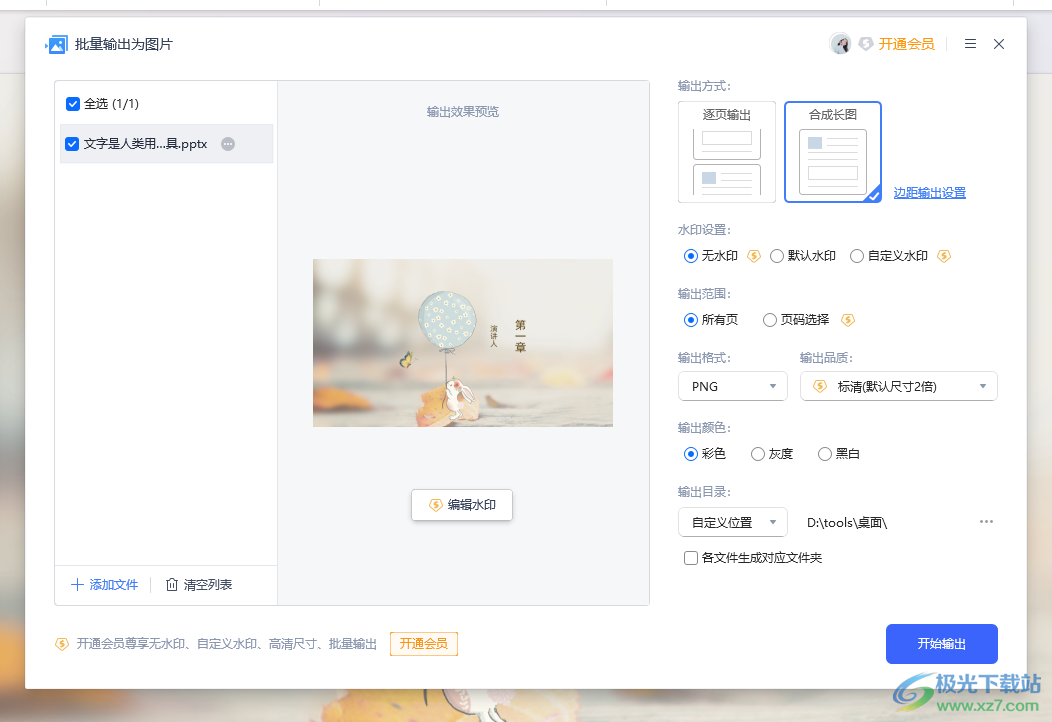
方法步骤
1.首先,我们需要打开已经制作完成的PPT演示文稿。
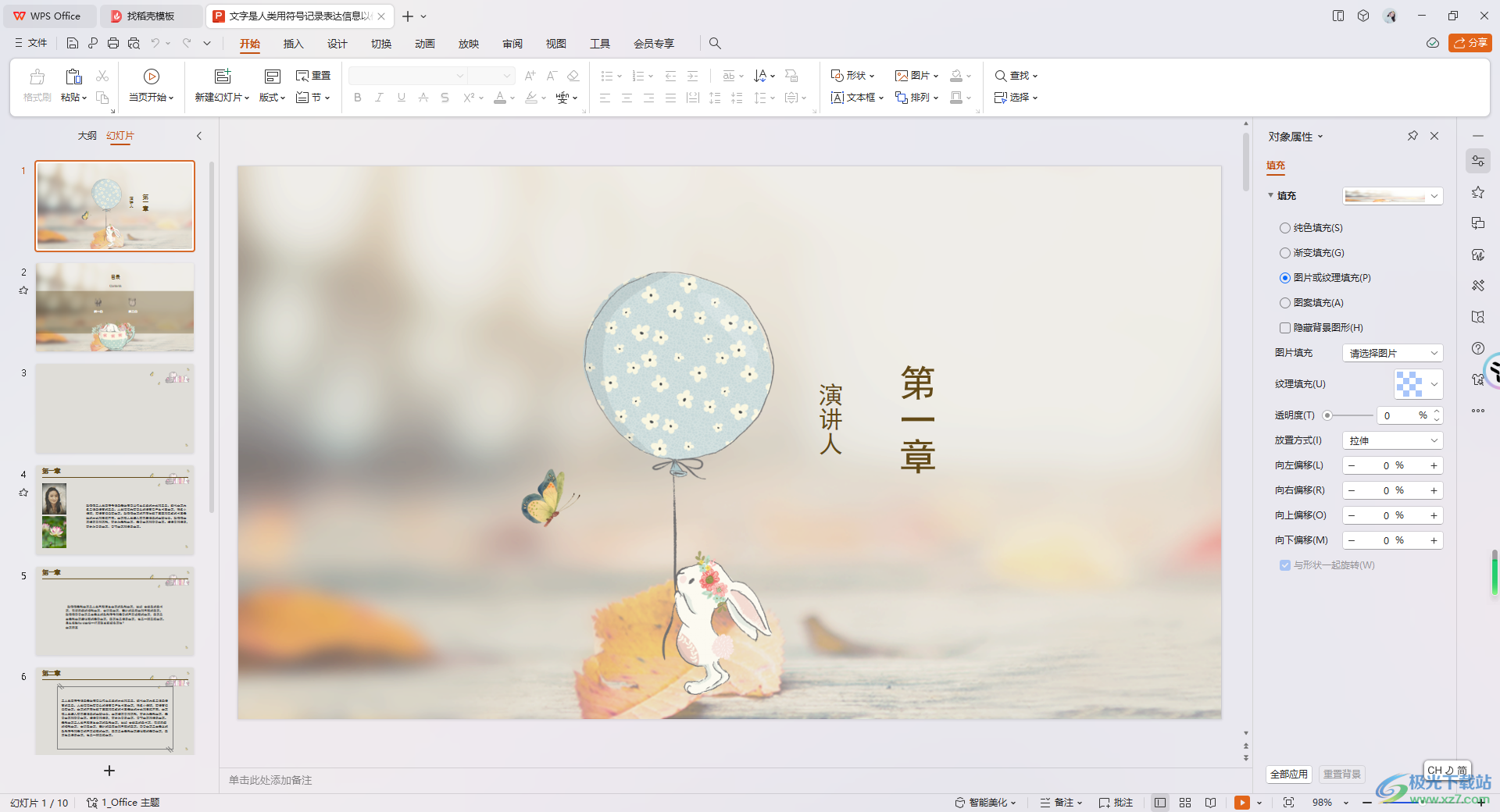
2.这时,就可以直接点击一下页面上方的【会员专享】,在该选项卡下进行操作。
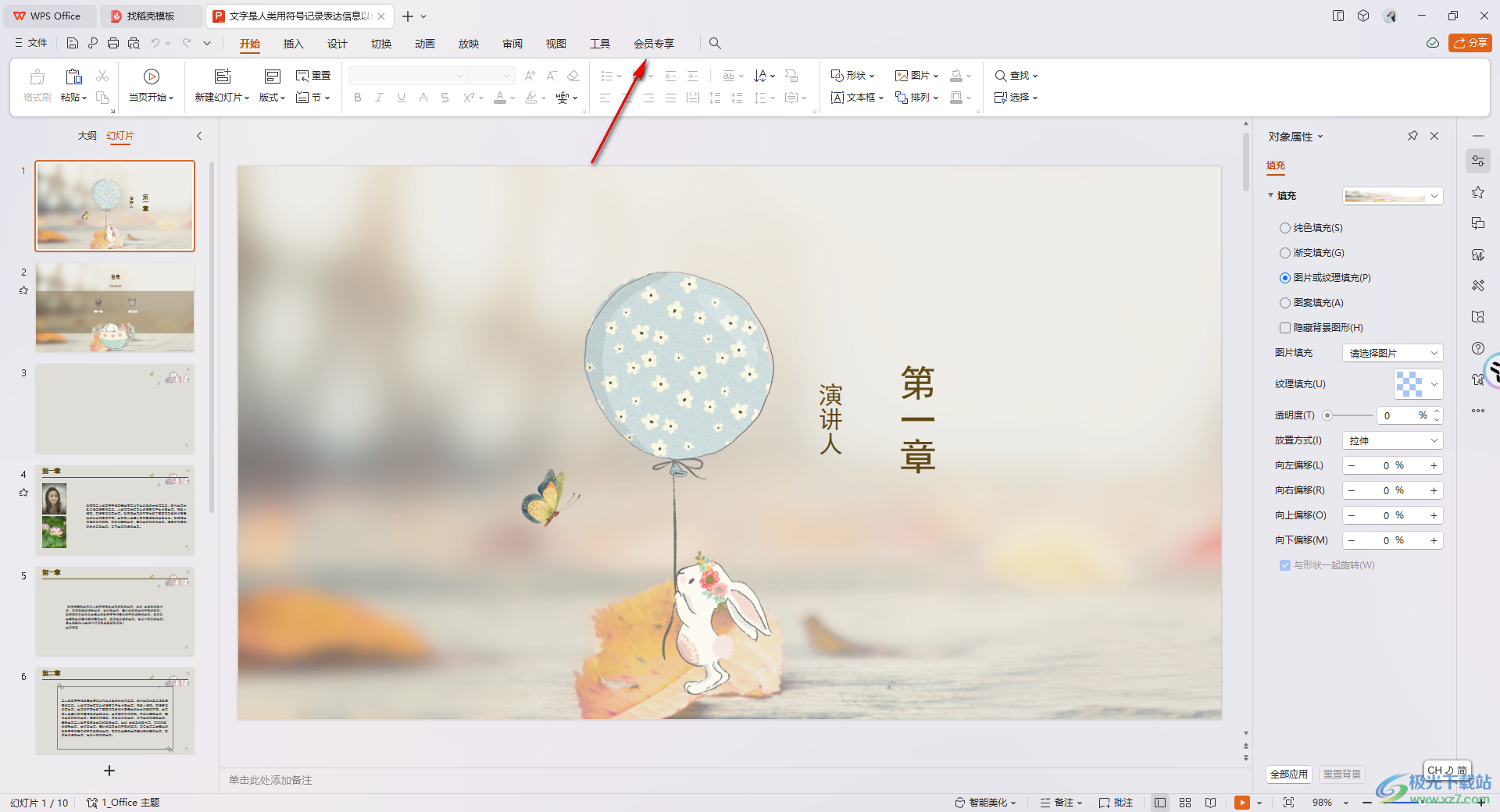
3.点击会员专享之后,你可以在打开的工具栏中找到其中的【输出为图片】这个选项,将该选项用鼠标左键点击一下。
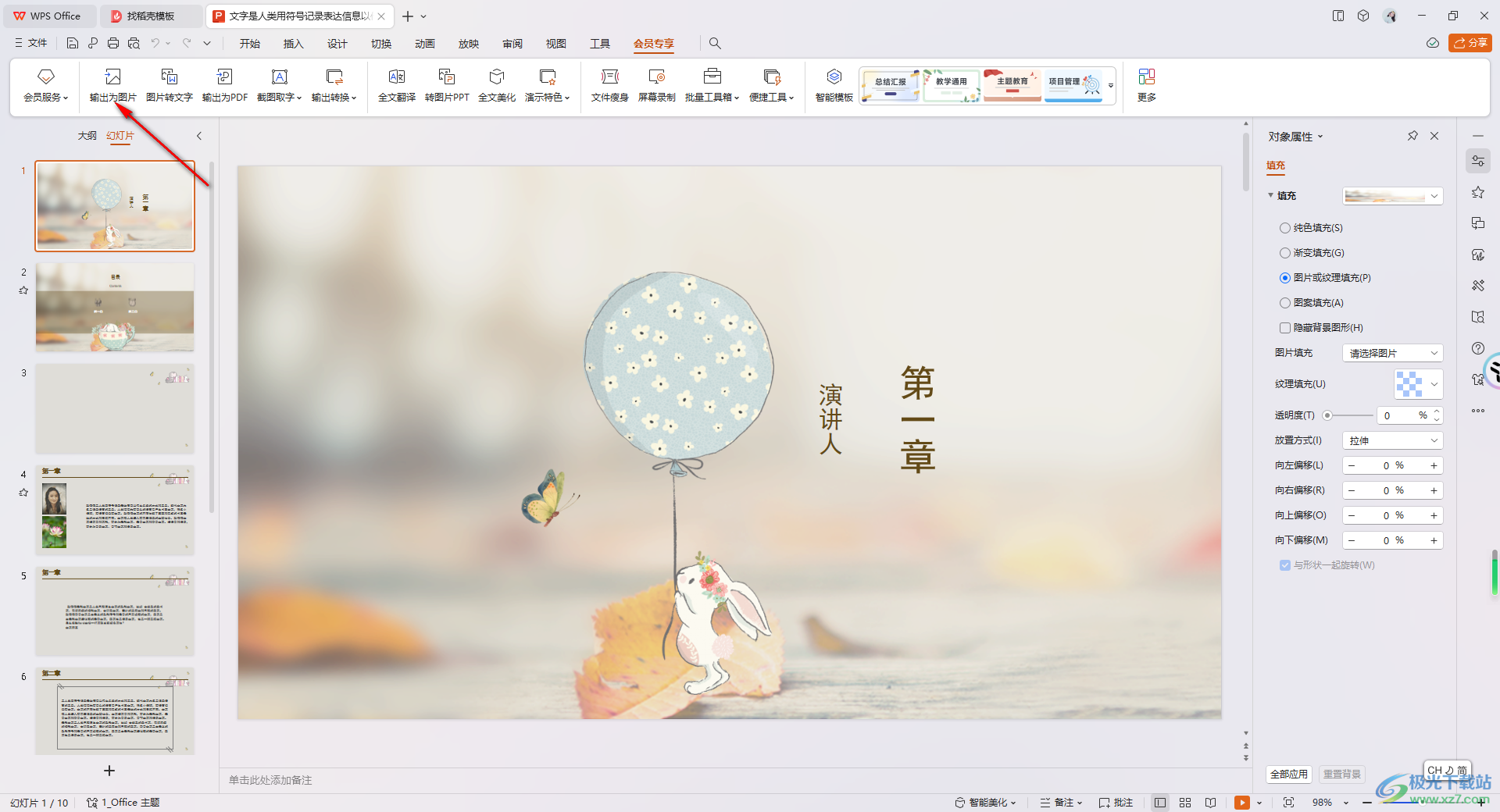
4.这时我们可以在打开的窗口中进行设置参数,比如选择【合成长图】,然后选择【无水印】以及设置好输出的范围等。
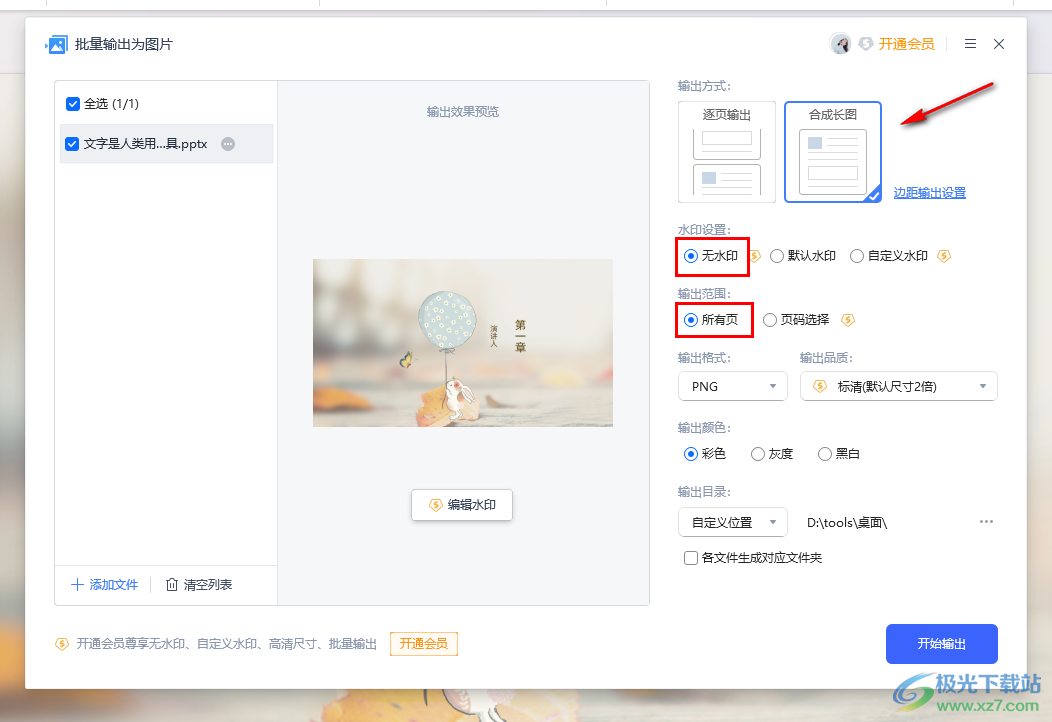
5.接着,我们再来设置上一下输出格式,将输出格式的下拉按钮点击打开,选择自己喜欢的图片格式即可。
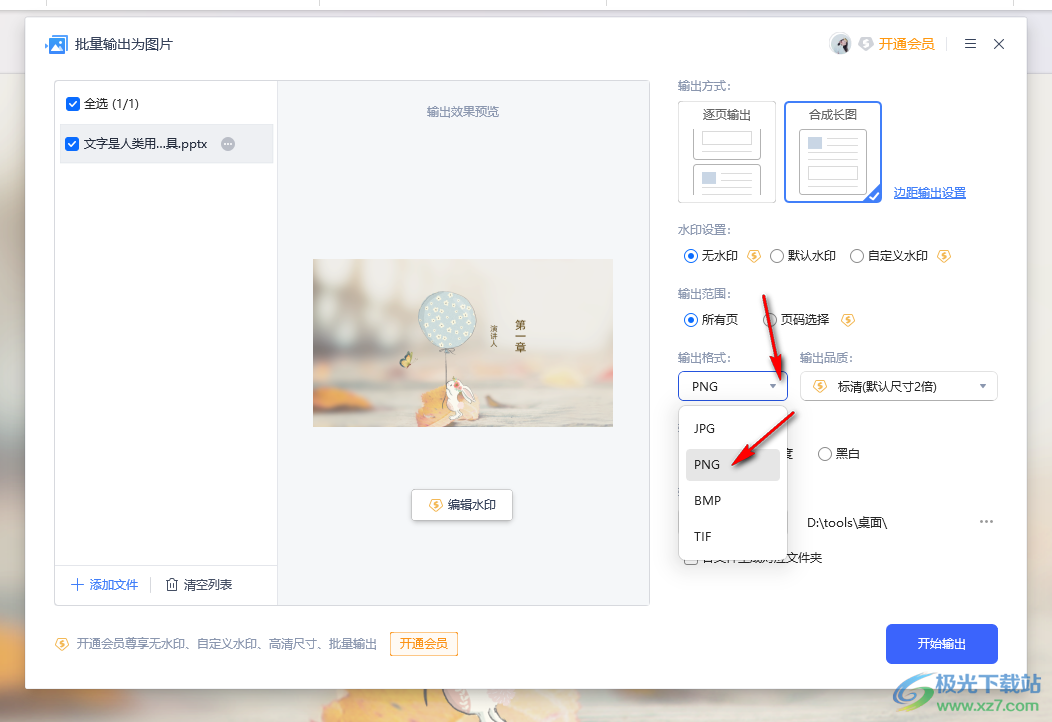
6.最后,就可以选择【输出颜色】这个选项了,然后设置好输出目录位置,之后点击开始输出按钮即可导出图片。
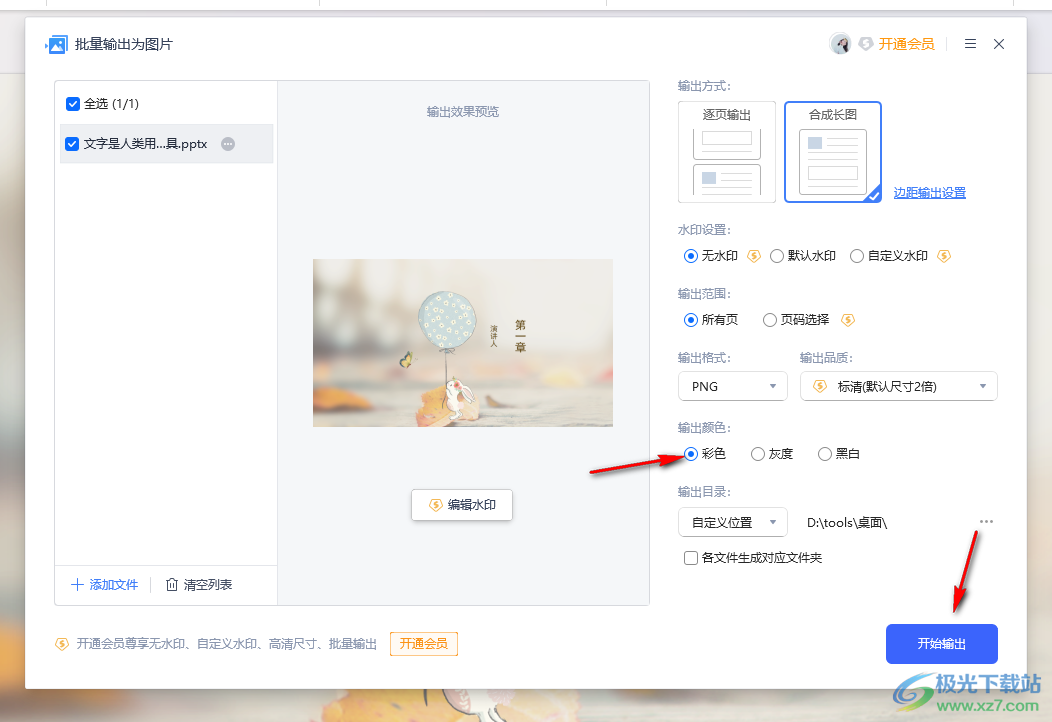
一双就是关于如何使用WPS PPT转换为图片的具体操作方法,我们可以将自己制作好的PPT演示文稿转换为图片的形式保存在电脑中,这样可以直观的查看到图片上的内容,以及可以更好的展示自己的PPT,感兴趣的话可以操作试试。
